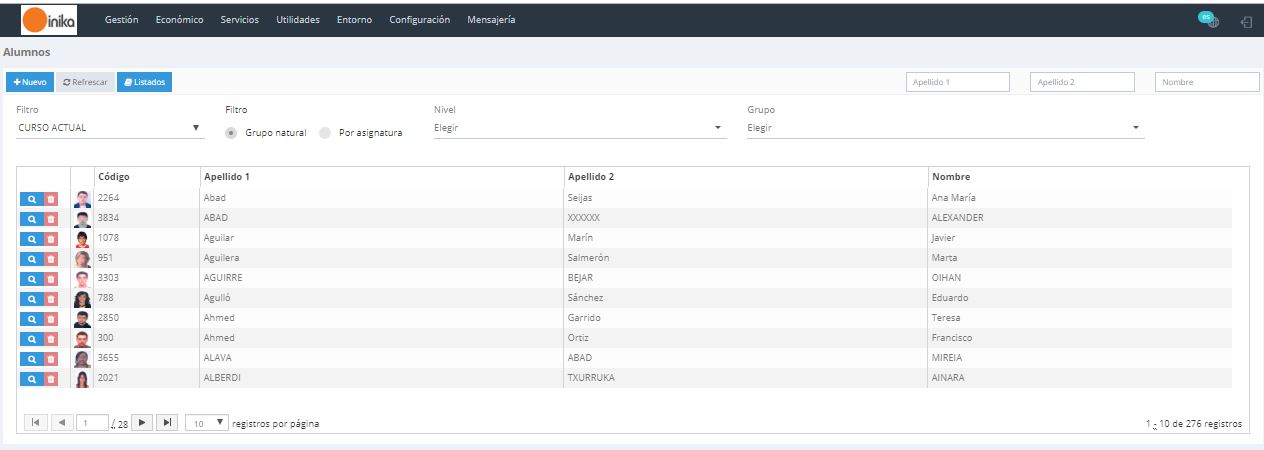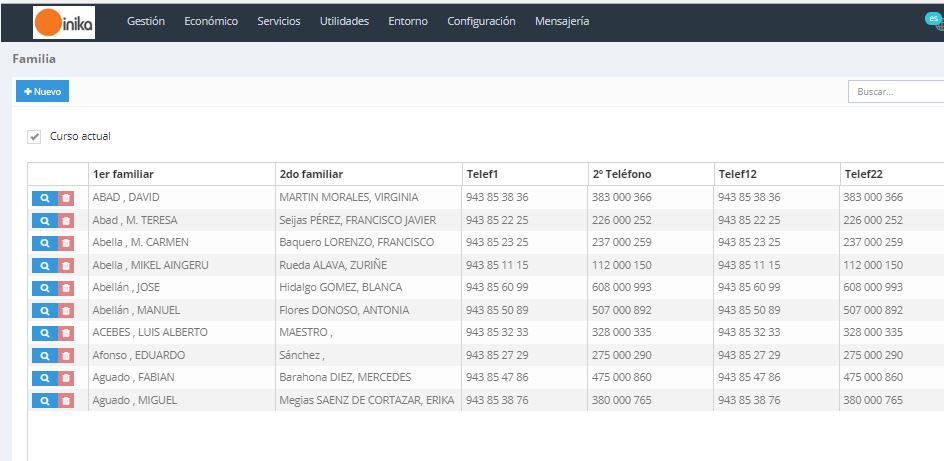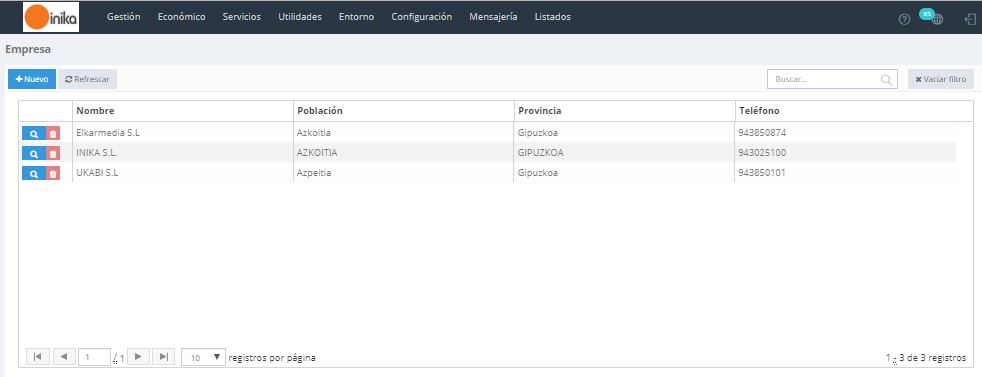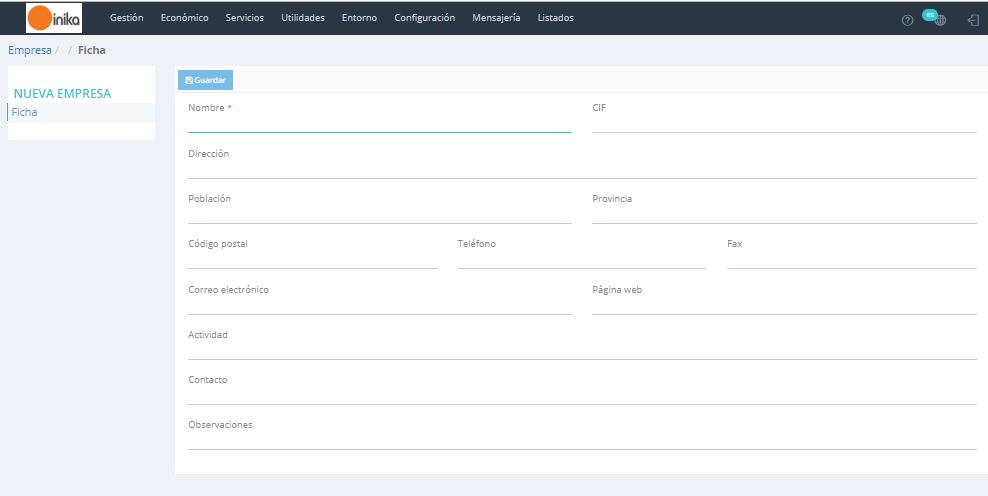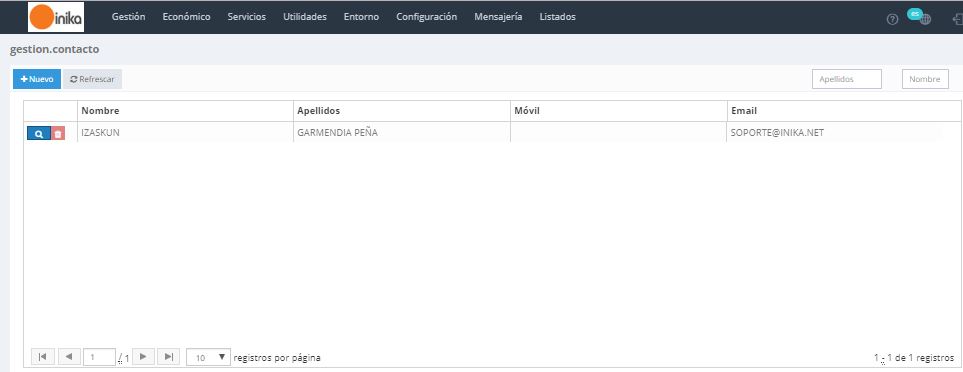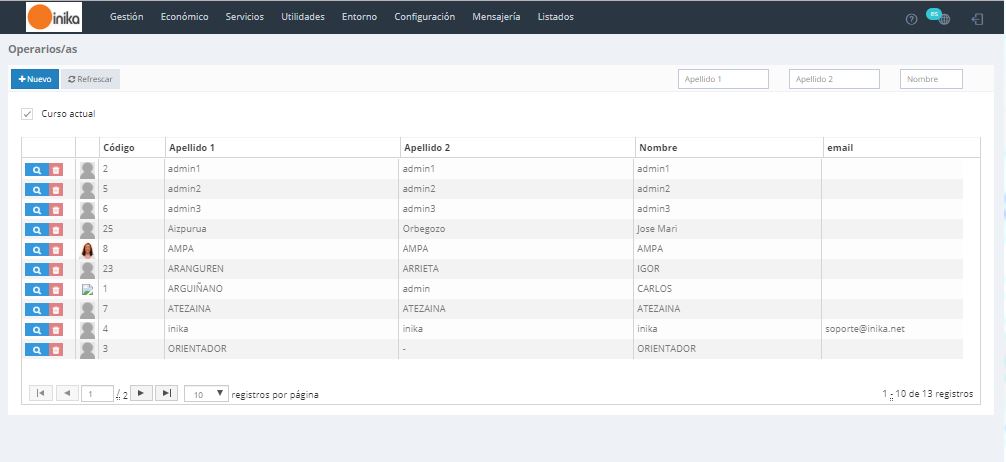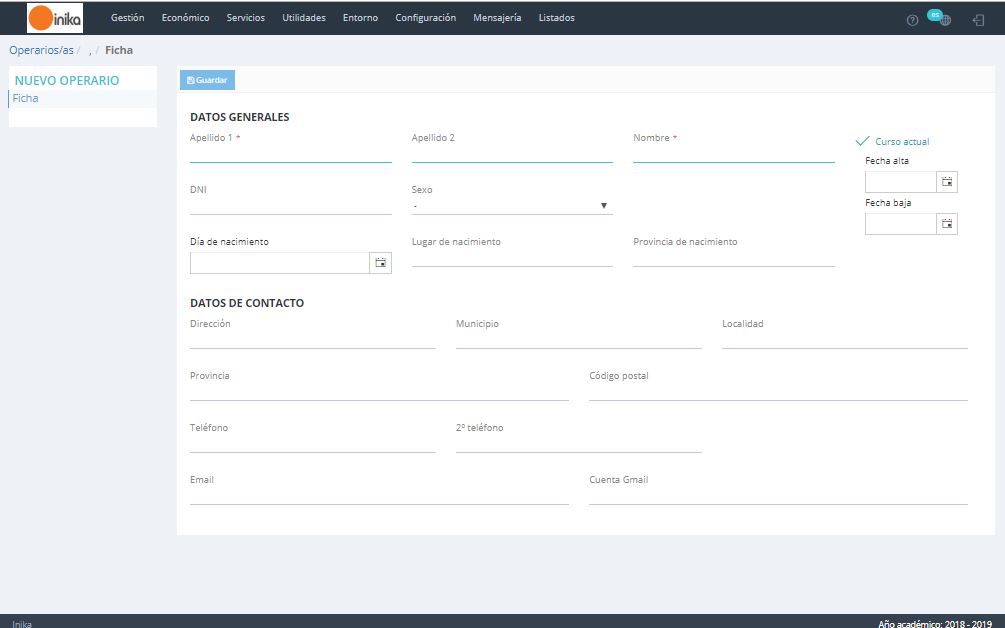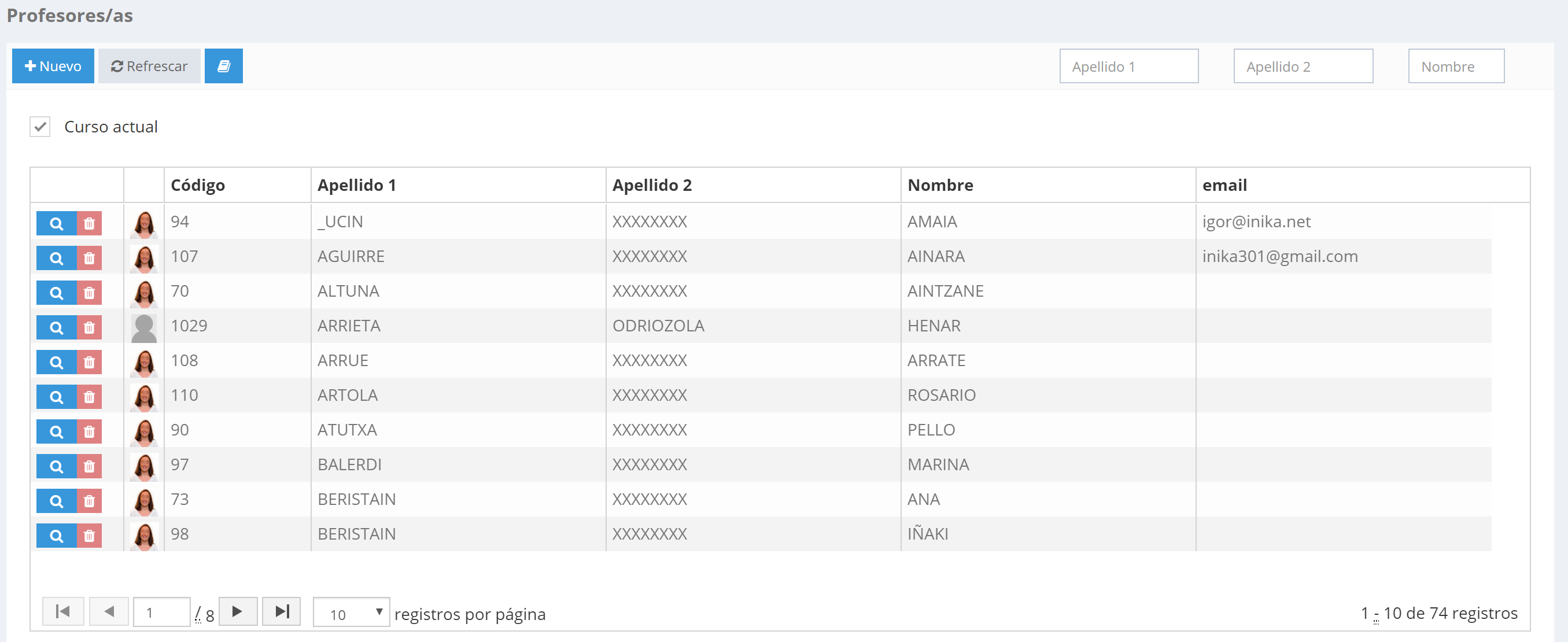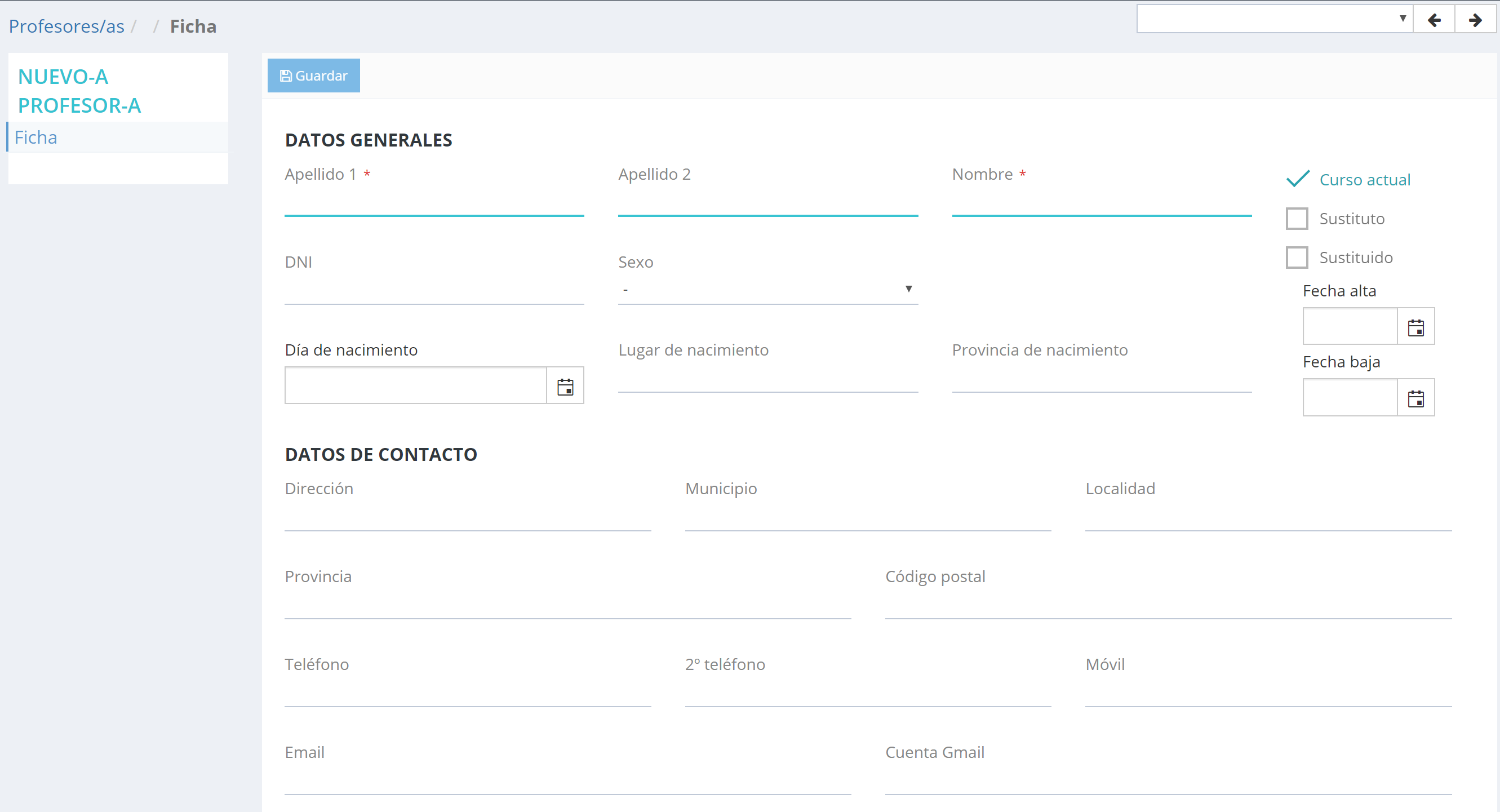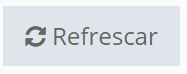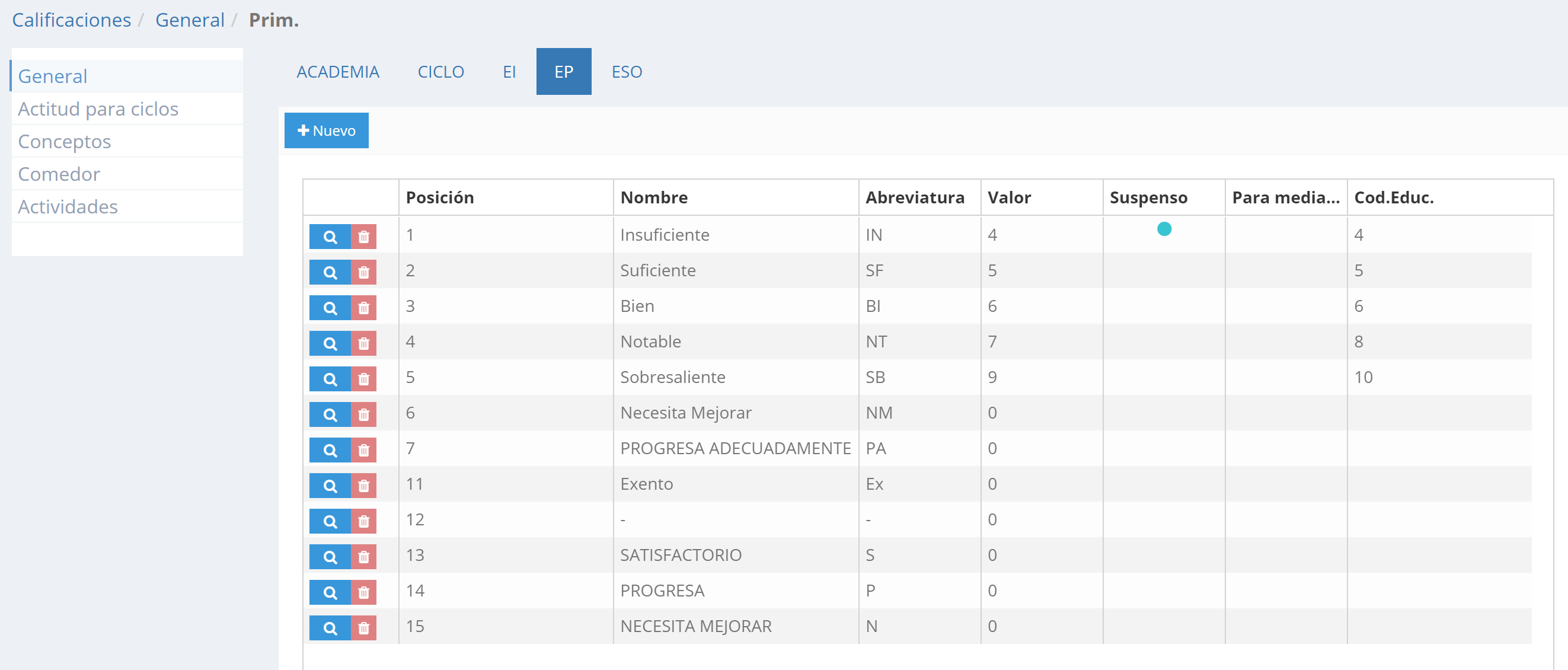ALUMNOS
Desde está pantalla podremos realizar todas las gestiones y consultas referentes a los alumnos. Podremos acceder a los distintos datos de los alumnos, así como introducir nuevos alumnos; editar, crear, borrar datos, etc.
También podremos crear distintos listados de alumnos según nuestras necesidades.
A continuación analizaremos cada opción de este apartado.
FAMILIAS
Desde aquí podemos registrar los datos de la familia de los alumnos.
Al activar la casilla “Curso actual”, se mostrarán las familias cuyos hijos están actualmente en nuestro centro.
Si desmarcamos esta casilla , se mostrarán las familias cuyos hijos han estudiado en nuestro centro.
Para crear una nueva familia, haremos click sobre el botón ![]() situado en la parte superior.
situado en la parte superior.
En la pantalla que se nos abrirá, introduciremos los datos correspondientes.
Al finalizar, haremos click sobre el botón ![]() .
.
Además de crear los registros de las familias, desde este apartado podemos también consultar otros datos relativos a las familias, así como introducir datos complementarios que no están en la ficha general (datos bancarios, usuario de la aplicación, etc.).
A continuación, mostraremos los distintos apartados relacionados con la gestión de las familias.
EMPRESAS
En este apartado recopilaremos la información de las empresas con las cuales el centro tiene contacto.
AÑADIR
Para añadir una empresa a la lista, haremos click sobre el botón ![]() .
.
Una vez hayamos rellenado los datos correspondientes de la empresa, haremos click sobre el botón ![]() .
.
ELIMINAR
Para eliminar alguna empresa de la lista, haremos click sobre el botón ![]() correspondiente a la empresa a eliminar.
correspondiente a la empresa a eliminar.
EDITAR
Para editar o añadir datos adicionales sobre las empresas que hayamos creado, haremos click sobre el botón![]() correspondiente al registro a editar.
correspondiente al registro a editar.
A continuación analizaremos las distintas pestañas que podemos editar para cada empresa:
CONTACTOS
En este apartado guardaremos la información de los distintos contactos de los que dispongamos.
AÑADIR
Para añadir un contacto, haremos click sobre el botón ![]() .
.
Una vez que hayamos rellenado los datos correspondientes, haremos click sobre el botón ![]() para guardarlos.
para guardarlos.
EDICIÓN
Para editar los datos correspondientes a un contacto, haremos click sobre el botón ![]() correspondiente.
correspondiente.
ELIMINAR
Si queremos eliminar un contacto, haremos click sobre el botón ![]() correspondiente.
correspondiente.
OPERARIOS
Este apartado nos servirá para registrar los datos de los trabajadores no docentes del centro (responsables de comedor, actividades, orientador/a…)
AÑADIR
Para añadir un nuevo operario, haremos click sobre el botón ![]() y rellenaremos los datos correspondientes.
y rellenaremos los datos correspondientes.
Una vez rellenados, haremos click sobre el botón ![]() .
.
ELIMINAR
Para eliminar un operario de la lista, haremos click sobre el botón ![]() correspondiente al operario a eliminar.
correspondiente al operario a eliminar.
EDICIÓN
Para editar los datos de algún operario de la lista, haremos click sobre el botón ![]() correspondiente.
correspondiente.
A la hora de crear un operario, la única pantalla que se nos muestra es la de la ficha general, pero una vez creado el operario, utilizando el botón de edición ![]() , podremos añadir mas datos correspondientes a dicho operario.
, podremos añadir mas datos correspondientes a dicho operario.
A continuación se explicaran los distintos apartados de los que disponen los operarios para el tratamiento de sus datos:
PROFESORES
A través de esta opción del menú, podremos llevar a cabo toda la gestión relativa al profesorado: dar de alta/baja, asignación de niveles/grupos/asignaturas/horarios, etc.
Al acceder a este apartado del menú, se visualizará la lista de profesores/as del centro, donde se mostrarán el nombre y los apellidos y el e-mail de l@s mism@s.
A continuación detallamos cada una de las opciones que se ofrecen en esta pantalla:
TIPO FALTAS
A través de esta opción del menú, podremos configurar los diferentes tipos de falta según la modalidad en la que trabajemos con ellas:
Todos los registros que configuremos en estos subapartados se mostrarán -en Inika- en el apartado «Faltas» de Inika:
A continuación detallaremos cada una de las opciones:
CALIFICACIONES
A través de esta opción del menú, podremos crear y configurar las calificaciones de cada uno de los niveles que se imparten en el centro.
La pantalla consta de tantas pestañas como niveles se imparten en el centro:
- CICLO: Formación Profesional.
- EI: Educación Infantil.
- EP: Educación Primaria.
- ESO: Educación Secundaria Obligatoria.
- ACADEMIA: Academias (varias).
En la parte superior izquierda de la pantalla podremos encontrar el acceso a las diversas funcionalidades que ofrece esta opción del menú:
- General: gestión de las calificaciones en los
- Actitud para ciclos: gestión de las calificaciones actitudinales para Ciclos.
- Conceptos: gestión de las calificaciones conceptuales.
- Comedor: gestión de las calificaciones para el ámbito del comedor.
- Actividades: gestión de las calificaciones para el ámbito de las actividades extraescolares.
A continuación detallaremos cada una de estas funcionalidades.
AUXILIARES
Desde este apartado podremos registrar las opciones que se ofrecen en los diversos desplegables de Inika.